Photoshop绘制妩媚的狐妖教程(2)
文章来源于 友基,感谢作者 邓永昭 给我们带来经精彩的文章!设计教程/PS教程/鼠绘教程2011-03-10
6.细化背景的建筑,并加一些雾气和树木增强气氛,然后利用加深工具把整体暗部加深。因为觉得画面的上方比较空洞,让画面太坠底了,所以在人物的上方加一个中式古代的灯笼吧。 图6 7.隐藏其他图层,把灯笼单独抽出来
6.细化背景的建筑,并加一些雾气和树木增强气氛,然后利用加深工具把整体暗部加深。因为觉得画面的上方比较空洞,让画面太坠底了,所以在人物的上方加一个中式古代的灯笼吧。

图6
7.隐藏其他图层,把灯笼单独抽出来处理。

图7
8.混合使用两种笔刷进行灯笼的细化,营造一个灯笼里藏着狐狸真身的效果,与下面的女妖狐相呼应。

图8
9.灯笼的黑白效果图基本完成,现在新建一层,用“叠加”的方式给灯笼上色。
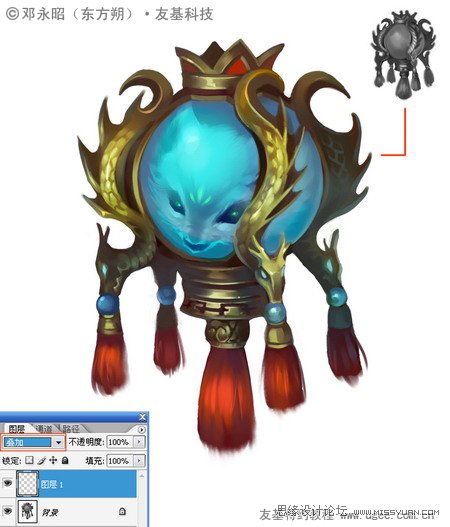
图9
10.接下来添加画面的主色调。整幅画我设定的色调是普蓝色的,但如果整幅都是一种颜色的话会很单调,所以用渐变的方法让画面的层次丰富起来吧。
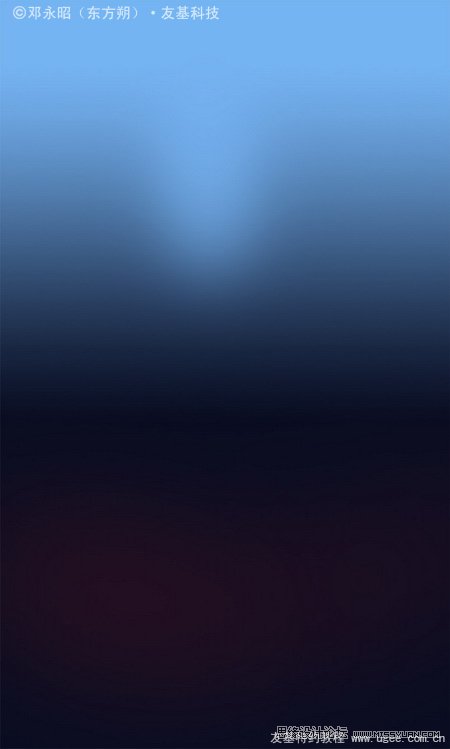
图10
11.像之前所说的,用图层叠加的方法,把画里最主要的几个基本色调都铺上。注意:这里可以分开几个图层去叠加,尤其是人物和背景的图层要区分开,这样会比较好调整。

图11
12.通过饱和度的参数调整,让颜色鲜艳一点。这步主要把颜色之间的关系拉大,方便之后的制作。
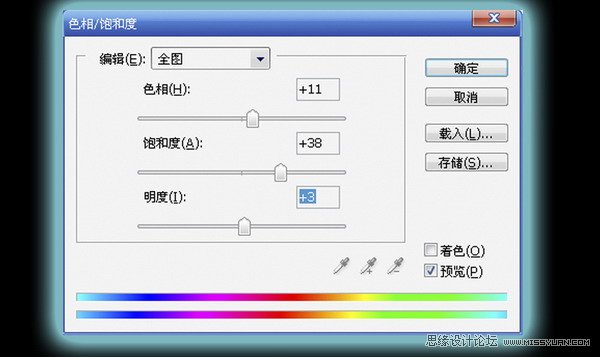
图12-1

图12-2
13.新建图层,继续细化明暗关系,把亮度提高,尤其是人物的主光源要提亮。因为画面背景比较冷,人物要用暖色来拉大这种反差。这步是最反复最繁琐最漫长的阶段,大家要耐心哦,做好这步就离完成的效果不远了。
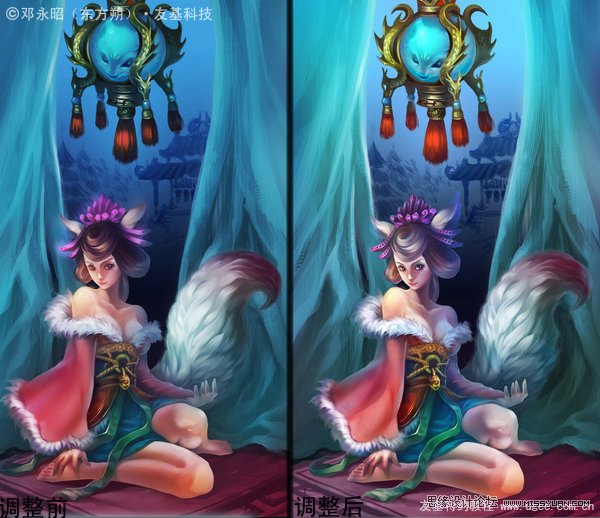
图13
14.然后我们来制作衣服纹理。中国古代的服饰都喜欢用一些比较吉祥的图案来做,所以大家可以发挥想象,自由设计些比较古风的图案。

图14
 情非得已
情非得已
推荐文章
-
 Photoshop绘制磨砂风格的插画作品2021-03-16
Photoshop绘制磨砂风格的插画作品2021-03-16
-
 Photoshop结合AI制作扁平化滑轮少女插画2021-03-11
Photoshop结合AI制作扁平化滑轮少女插画2021-03-11
-
 Photoshop结合AI绘制扁平化风格的少女插画2020-03-13
Photoshop结合AI绘制扁平化风格的少女插画2020-03-13
-
 Photoshop结合AI绘制春字主题插画作品2020-03-13
Photoshop结合AI绘制春字主题插画作品2020-03-13
-
 Photoshop绘制时尚大气的手机APP图标2020-03-12
Photoshop绘制时尚大气的手机APP图标2020-03-12
-
 Photoshop绘制立体感十足的手机图标2020-03-12
Photoshop绘制立体感十足的手机图标2020-03-12
-
 玻璃瓶绘画:PS绘制玻璃质感的魔法瓶2020-03-11
玻璃瓶绘画:PS绘制玻璃质感的魔法瓶2020-03-11
-
 像素工厂:用PS设计等距像素的工厂图标2019-03-20
像素工厂:用PS设计等距像素的工厂图标2019-03-20
-
 圣诞老人:使用PS绘制圣诞老人插画2019-02-21
圣诞老人:使用PS绘制圣诞老人插画2019-02-21
-
 Lumix相机:PS绘制粉色的照相机教程2019-01-18
Lumix相机:PS绘制粉色的照相机教程2019-01-18
热门文章
-
 Photoshop结合AI制作扁平化滑轮少女插画2021-03-11
Photoshop结合AI制作扁平化滑轮少女插画2021-03-11
-
 Photoshop绘制磨砂风格的插画作品2021-03-16
Photoshop绘制磨砂风格的插画作品2021-03-16
-
 Photoshop绘制磨砂风格的插画作品
相关文章1702021-03-16
Photoshop绘制磨砂风格的插画作品
相关文章1702021-03-16
-
 Photoshop结合AI制作扁平化滑轮少女插画
相关文章2032021-03-11
Photoshop结合AI制作扁平化滑轮少女插画
相关文章2032021-03-11
-
 Photoshop绘制搞怪的胖子人像教程
相关文章6912020-09-26
Photoshop绘制搞怪的胖子人像教程
相关文章6912020-09-26
-
 Photoshop绘制立体风格的序章图标
相关文章8612020-04-01
Photoshop绘制立体风格的序章图标
相关文章8612020-04-01
-
 Photoshop结合AI绘制扁平化风格的少女插画
相关文章7992020-03-13
Photoshop结合AI绘制扁平化风格的少女插画
相关文章7992020-03-13
-
 Photoshop结合AI绘制春字主题插画作品
相关文章4762020-03-13
Photoshop结合AI绘制春字主题插画作品
相关文章4762020-03-13
-
 Photoshop绘制立体感十足的手机图标
相关文章6362020-03-12
Photoshop绘制立体感十足的手机图标
相关文章6362020-03-12
-
 玻璃瓶绘画:PS绘制玻璃质感的魔法瓶
相关文章5282020-03-11
玻璃瓶绘画:PS绘制玻璃质感的魔法瓶
相关文章5282020-03-11
